2FA nasıl etkinleştirilir
Kişisel veya finansal bilgilerinizi içeren bir çevrimiçi hizmet hesabınız varsa, başvuruda bulunmanız gerekir. iki faktörlü kimlik doğrulama ona. Bu kılavuz, hesaplarınıza güvenlik eklemek için telefonunuzda bir kimlik doğrulama uygulamasını nasıl kullanacağınızı gösterecektir.
Buna Facebook, TikTok ve Twitter gibi sosyal medya, Gmail ve ProtonMail gibi e-posta hizmetleri, çevrimiçi depolama ve ofis paketleri ve finansal hizmetler dahildir. Bankanız neredeyse kesin olarak, kendi cep telefonunu bir belirteç olarak kullanarak, kartınızı kullanarak çoğu finansal işlemi güvence altına alan 2FA'yı zaten uyguluyor.
Ayrıca PayPal, Stripe ve Wise gibi hizmetlere ve onlarla alışveriş yaptığınızda bankanızın kart onay sistemini tetiklemeyen tüm çevrimiçi satıcılara iki faktörlü kimlik doğrulama eklemelisiniz. Yine de Amazon gibi geniş çapta hedeflenen çevrimiçi hizmetlere 2FA eklemek iyi bir fikirdir.
Kimliğinizi doğrulamak için SMS mesajları kullanan herhangi bir hizmetiniz varsa, bunlar da uygulama tabanlı 2FA'ya geçirilmelidir, çünkü cep telefonu numaraları asla kimlik için bir proxy olarak kullanılmamalıdır. SMS müdahale saldırılarına, belirli kimlik avı türlerine karşı savunmasızdırlar ve erişiminizi kaybedebilirsiniz. Cep telefonunuzla faturaların ödenmemesi veya diğer anlaşmazlıklar nedeniyle bağlantısı kesilir ve yeniden tahsis edilirse numara Sağlayıcı.
Bir kimlik doğrulama uygulaması kullanarak cep telefonunuzu bir kimlik doğrulama cihazı olarak kullanacağız. Bu eğitimde, kullanacağız Google Kimlik Doğrulayıcı, hem Android hem de iOS için mevcut olduğundan ve tutarlı bir arayüz sağladığından. Bu kurulum kılavuzundan sonra iOS 15 ve üzeri sürümlerde entegre kimlik doğrulayıcı dahil alternatifleri tartışacağım.

Kaspersky Şifre Yöneticisi
Dijital aktiviteleriniz basitleştirildi
Parolalarınızı ve belgelerinizi güvenli bir özel kasada tutun ve bunlara tüm cihazlarınızdan tek bir tıklamayla erişin.
- Kaspersky
- Yıllık yenileme
- £10.49 yıllık
İhtiyacın olacak
- Bir bilgisayar
- Bir Android veya iOS akıllı telefon
Kısa Versiyon
- Google Authenticator'ı yükleyin
- Başlamak
- İsteğe bağlı: Hesapları içe aktarın
- İlk hesabınızı ekleyin
- Hizmetinizi seçin (örnek: Dropbox)
- Devam etmek istediğinizi onaylayın
- Kimliğinizi onaylayın
- 2FA yönteminizi seçin
- QR kodunu tarayın
- İlk kimlik doğrulama
- İsteğe bağlı: Yedek bir cep telefonu numarası ekleyin
- Yedek kodları kaydet
- 2FA'yı etkinleştir
- Sen bittin!
-
Adım
1Google Authenticator'ı yükleyin
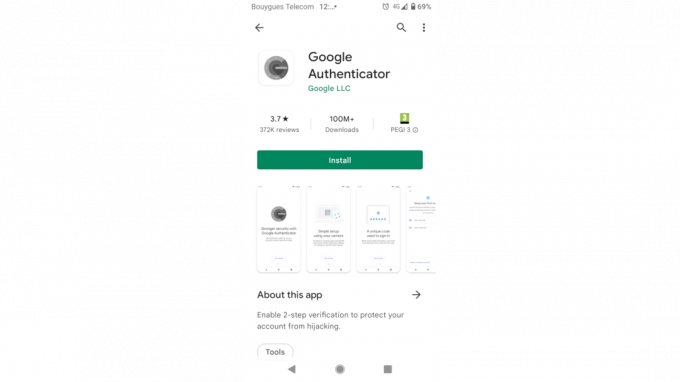
Google Authenticator için Google Play Store veya iOS App Store'da arama yapın ve Yükle'ye dokunun. Kurulduktan sonra uygulamayı açın.
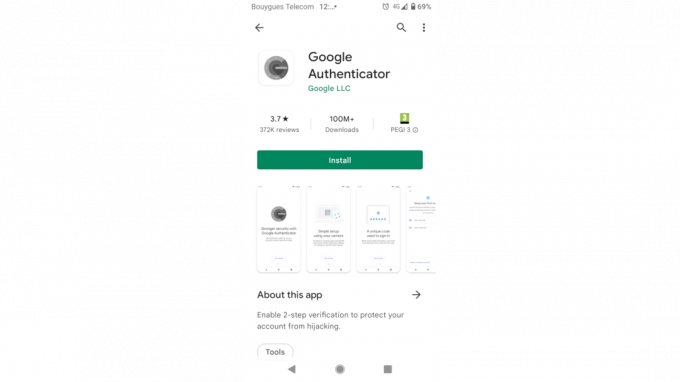
-
Adım
2Başlamak

İlgileniyorsanız giriş bilgilerine göz atın ve ardından Başlayın'a dokunun.

-
Adım
3İsteğe bağlı: Hesapları içe aktarın

Google Authenticator hesaplarını önceki telefonunuzdan aktarıyorsanız, Mevcut hesapları içe aktar'ı seçin, ardından eski telefonunuzda bir transfer QR kodu getirmek için ekrandaki talimatları izleyin ve yeni telefonunuzda tarayın. 1. Tek seferlik kod koleksiyonunuz görünmelidir. Bazı rakiplerin aksine Google Authenticator'ın kodlarınızı yedeklemenize izin vermediğini unutmayın, bu nedenle onları telefonunuzdan çıkarmanın tek yolu budur.

-
Adım
4İlk hesabınızı ekleyin
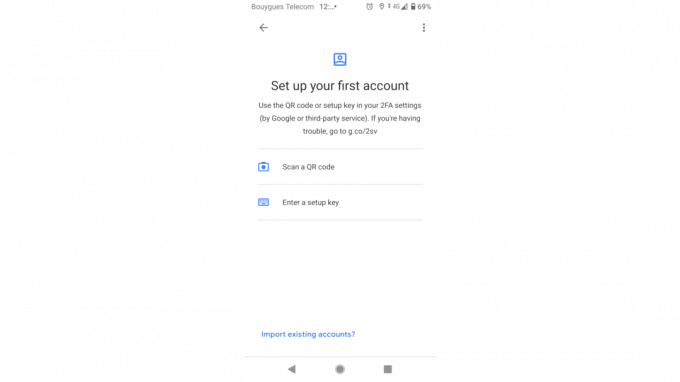
Bir kurulum anahtarı veya bir QR kodu kullanarak Authenticator'a hesap ekleyebilirsiniz. Varsa her zaman bir QR kodunu taramanızı öneririm - ve neredeyse her zaman böyledir - çünkü bu hata riskini azaltır. Kimlik doğrulayıcıya bir hesap eklemek için QR kodu tara'ya dokunun. Ardından, Authenticator'a kameraya erişim izni vermeniz istenecektir. İzin Ver'e dokunun.
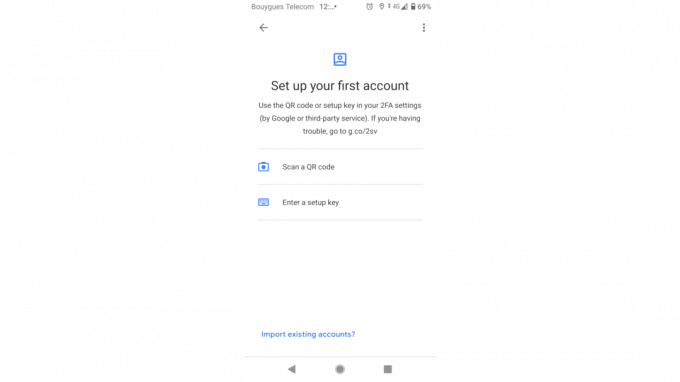
-
Adım
5Hizmetinizi seçin

Web tarayıcınızda 2FA eklemek istediğiniz bir hizmete gidin. Bu örnekte, ilgili güvenlik ayarlarını şu adreste bulabileceğiniz Dropbox kullanıyorum. https://www.dropbox.com/account/security – genellikle bir hizmetin güvenlik ayarlarında çok faktörlü kimlik doğrulama seçeneklerini bulacaksınız. Bu genellikle bir bağlantı veya tıklanabilir düğmedir, ancak Dropbox, daha önce bir kimlik doğrulayıcı kaydetmediyseniz 2FA kurmanızı isteyen bir geçiş anahtarı kullanır.

-
Adım
6Devam etmek istediğinizi onaylayın

Bu noktada genellikle 2FA'nın ne olduğunu açıklayan bir istem görürsünüz. Dropbox'ın durumunda, Daha fazla bilgi edinebileceğiniz veya Başlayabileceğiniz zaman bir uyarı kutusudur. Başla'yı tıklayın.

-
Adım
7Kimliğinizi onaylayın

Çünkü bu, yetkisiz erişim elde etmiş birinin yararlanabileceği yüksek güvenlikli bir işlemdir. hesabınızda oturum açmış olsanız bile, bir hizmet için 2FA kurmak için neredeyse her zaman şifrenizi yeniden girmeniz gerekir. içinde. Böyle yap.

-
Adım
82FA yönteminizi seçin

Çeşitli siteler bir dizi farklı yöntemi destekler. Mümkünse her zaman kısa mesaj güvenlik kodlarından kaçının, ancak bunlar en yaygın olarak erişilebilir seçenek oldukları için varsayılandır. Burada, Bir mobil uygulama kullan'ı seçeceğim ve ileri'yi tıklayacağım.

-
Adım
9QR kodunu tarayın

Son olarak, 4. adımda tekrar taramak için hazırladığımız QR kodu ile karşılaşıyoruz. Telefonunuzun kamerasıyla hizalayın ve telefonunuzda bir kod görüntüleyen bir Hesap eklendi ekranı görünecektir. Telefonda hesap ekle'ye dokunun, ardından tarayıcınızdaki 2FA penceresinde İleri'ye tıklayın.

-
Adım
10İlk kimlik doğrulama

Telefonunuzda ana Google Authenticator ekranına bakıyor olacaksınız. Bu, her saniye değiştirilen 2FA kodlarıyla ilişkili her siteyi veya hizmeti listeler. Dropbox'ta 2FA'yı etkinleştirmek için, kodu tarayıcımızda ekrandaki 2FA istemine yazmamız yeterlidir. Çoğu Authenticator uygulaması bunları üç sayı kümesine ayırsa da, sorulduğunda altı basamaklı bir kod girmeniz yeterlidir.

-
Adım
11İsteğe bağlı: Yedek bir cep telefonu numarası ekleyin

Bu noktada Dropbox, şu anda hesabınızla ilişkilendirilmemişse bir yedek telefon numarası eklemenizi ister. Bu genellikle iyi bir fikirdir, bu nedenle kimlik doğrulayıcınızı kaybederseniz hesabınıza erişimi kolayca geri kazanabilirsiniz. Bununla birlikte, cep telefonu numaranızın güvenliğinin ihlal edildiğinden endişeleniyorsanız, yedek kodlara bağlı kalın. Cep telefonu numaranızı girin ve İleri'ye tıklayın.

-
Adım
12Yedek kodları kaydet

Dropbox size burada oldukça yaygın olan bir dizi yedek şifre verir. Diğer hizmetler, bunları güvenlik arabirimlerinden ayrı olarak oluşturmanızı gerektirebilir. Her iki durumda da, Authenticator uygulamanıza erişiminiz yoksa oturum açmak için kullanabileceğiniz için bunlar inanılmaz derecede faydalıdır. Bunları kopyalayın veya ekran görüntüsünü alın ve dosyayı güvenli bir yere koyun - tercihen şifreli. Sonrakine tıkla.

-
Adım
132FA'yı etkinleştir

Neredeyse oradasın. Dropbox, iki faktörlü kimlik doğrulamayı etkinleştirmek istediğinizden gerçekten emin olup olmadığınızı soran son bir istem gösterir. olduğunuzu onaylamak için İleri'ye tıklayın.

-
Adım
14Sen bittin!

Bu siteye yeni bir tarayıcıdan bir sonraki girişinizde, şifrenizin yanı sıra bir 2FA kodu sağlamanız istenecektir. Güvenlik sayfanız artık tüm 2FA ayarlarınızı gösterir ve daha fazlasını oluşturmanız gerekirse kurtarma kodlarınıza erişmenize olanak tanır. Gerekirse, burada 2FA'yı da devre dışı bırakabilirsiniz. Telefona döndüğünüzde, Google Authenticator'a başka bir 2FA girişi eklemeniz gerektiğinde sağ alttaki artı işareti simgesini tıklayın.

Başka bir örnek için, bkz. kılavuz Aegis Authenticator kullanarak Amazon hesabınızı iki faktörlü kimlik doğrulama ile güvence altına almak için.

Kaspersky Şifre Yöneticisi
Dijital aktiviteleriniz basitleştirildi
Parolalarınızı ve belgelerinizi güvenli bir özel kasada tutun ve bunlara tüm cihazlarınızdan tek bir tıklamayla erişin.
- Kaspersky
- Yıllık yenileme
- £10.49 yıllık
SSS
Kimlik doğrulayıcınızın oluşturduğu 2FA kodlarına resmi olarak Zamana Dayalı Tek Kullanımlık Parolalar denir. Şimdiki zamana dayalı benzersiz altı haneli bir kod, bunlar her 30 saniyede bir yenilenir - bu nedenle çalındıklarında işe yaramazlar - ve sitede sizden istenen bir kutuya yazılmalıdır.
Hayır, bağlantı gerekmez. Sadece cihazınızın saatinin doğru olduğundan emin olmanız gerekir.
Evet, iOS 15 ve iPadOS 15'in Haziran 2021 sürümünden itibaren geçerlidir. iCloud Anahtarlık'ta yerleşiktir ve bunu Ayarlar > Parolalar'a giderek bulabilirsiniz. Ardından yeni bir şifre ekleyin veya eskisini düzenleyin. Hesap seçeneklerine gidin ve Doğrulama Kodunu Ayarla… öğesini seçin – ardından, yukarıdaki eğitimde olduğu gibi Kurulum Anahtarını Girmeniz veya QR Kodunu Taramanız istenecektir. Daha eski iOS sürümlerinin kullanıcıları, üçüncü taraf bir kimlik doğrulayıcı kullanmak zorunda kalacak.
Akıllı telefon, kimlik doğrulayıcı için bariz bir seçim olsa da, nerede olursanız olun ona sahip olacaksınız. Authy ve bitwarden her ikisi de web ve masaüstü arayüzleri sunar. Bitwarden Kimlik Doğrulayıcı yalnızca ücretli hesaplarda kullanılabilir. gibi donanım dongle'ları Yubikey cihazlar da bir seçenektir.
Evet. Bu, güvenli oturum açma bilgilerini personel arasında paylaşması gereken işletmeler arasında popüler olan, ancak aynı zamanda telefonunuzu kaybetmeye veya kırılmaya meyilliyseniz içiniz rahat ettiren uzman bir özelliktir. Ben tavsiye ediyorum Authy ve BitWardenHer ikisi de birden fazla cihazda çalışacak şekilde kolayca yapılandırılabilen ve kaybolması durumunda bir web arayüzü aracılığıyla da kaldırılabilen.
Google Authenticator'ın çoklu cihaz desteği sınırlıdır, ancak her seferinde kimlik doğrulama kodunu taramanızı gerektirir. Yinelenen bir cihaz eklemek için hesap transferi QR kodunu kullanmak veya kullanmak istediğiniz cihaz, bu yüzden bunun için önermiyorum amaç.
Hayır, herhangi bir kimlik doğrulayıcı kullanabilirsiniz. İlgili, ancak ayrı bir notta, herhangi bir Android veya iOS cihazını aşağıdakiler için de kullanabilirsiniz: şifresiz oturum açma Google hizmetlerine.
Hayır. Microsoft, kendi Microsoft Kimlik Doğrulayıcı platform - Azure ve Office 365'ten Minecraft'a kadar her şey için onunla etkileşim kurduğunuzda bunu yapmanız için istemlerle karşılaşacaksınız. Microsoft Authenticator, Microsoft hizmetlerine parolasız erişim için kullanımı kolay numara eşleştirme zorluğu ve giderek daha yetenekli parola yönetimi özellikleriyle harika bir araç olsa da. Ancak, telefonunuzda birden fazla kimlik doğrulayıcı kullanmaktan kaçınmayı tercih ediyorsanız, Microsoft'u almanız istendiğinde "Hayır, teşekkürler" deyin. Kimlik doğrulayıcı ve farklı bir kimlik doğrulayıcı ayarlamak için Microsoft hesabınızdaki Ek güvenlik seçenekleri sayfasına gidin uygulama.
Google Authenticator artık açık kaynaklı bir yazılım değil, ancak birçok rakibi var. kullanırım Aegis Kimlik Doğrulayıcı Android'de, hem açık F-Droid mağazasından hem de Google Play Store'dan edinilebilir. Bitwarden'ın kimlik doğrulayıcısı da açık kaynak kodludur. ücretsizOTP, diğerleri arasında. Buradaki avantajlar, kodlarının güvenlik açısından herkese açık olarak denetlenebilmesi ve herhangi bir belirli ekosisteme bağlı kalmamanızdır.
Hayır. Steam Guard, geleneksel olmayan bir TOTP biçimi kullanır ve üçüncü taraf donanım veya yazılım belirteçlerini desteklemez. Valve'in oyun platformu ve pazarı için 2FA, şu anda yalnızca özel Steam Guard Mobil Kimlik Doğrulayıcı.
Evet. Çok faktörlü kimlik doğrulama (MFA), 2 adımlı doğrulama veya iki adımlı doğrulama (2SV), karşılaşacağınız en yaygın alternatif terimlerdir.
Beğenebilirsin…

En iyi antivirüs: Bilgisayarınızı korumak için en iyi 5 seçim

Çevrimiçi dolandırıcılıklardan nasıl kaçınılır: Bu Kara Cuma'da yeni gadget'larınızı koruyun

En İyi Parola Yöneticisi: Yüksek güvenlikli parolalar için en iyi 5 seçenek
Gazeteciliğimize neden güvenelim?
2004 yılında kurulan Trusted Reviews, okuyucularımıza ne satın alacakları konusunda kapsamlı, tarafsız ve bağımsız tavsiyeler vermek için var.
Bugün dünyanın her yerinden ayda milyonlarca kullanıcımız var ve yılda 1.000'den fazla ürünü değerlendiriyoruz.



